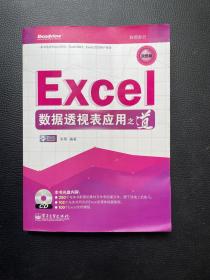
Excel数据透视表应用之道(含光盘1张)
包正版
¥ 15 3.0折 ¥ 49.8 九品
仅1件
上海黄浦
认证卖家担保交易快速发货售后保障
作者宋翔 著
出版社电子工业出版社
出版时间2011-01
版次1
印刷时间2011-01
印次1
装帧平装
货号F1
上书时间2023-08-05
- 在售商品 暂无
- 平均发货时间 7小时
- 好评率 暂无
- 最新上架
商品详情
- 品相描述:九品
- 实物拍摄 详见图
图书标准信息
- 作者 宋翔 著
- 出版社 电子工业出版社
- 出版时间 2011-01
- 版次 1
- ISBN 9787121123788
- 定价 49.80元
- 装帧 平装
- 开本 16开
- 纸张 胶版纸
- 页数 356页
- 字数 590千字
- 正文语种 简体中文
- 丛书 白领办公
- 【内容简介】
-
《Excel数据透视表应用之道(双色版)》由微软全球最有价值专家(MVP)编写,以Excel中的数据透视表这一功能为核心,详细地介绍了Excel数据透视表的用法、技巧,以及在实际工作中的应用解决方案。为了使《Excel数据透视表应用之道(双色版)》结构清晰,便于读者学习,因此将全书划分为4个部分,包括入门篇、进阶篇和应用篇、附录。希望读者在阅读完《Excel数据透视表应用之道(双色版)》后,能够成为数据透视表方面的专家。在应用篇中列举了当前热门的4大行业中的典型应用案例,帮助读者将理论与实践联系在一起,从而可以在日常工作中真正发挥数据透视表的威力。《Excel数据透视表应用之道(双色版)》的最后包含了3个附录,分别是Excel快捷键速查、Excel函数速查、Excel2003到Excel2010命令参考。
《Excel数据透视表应用之道(双色版)》适合初、中、高级等具有不同Excel水平的读者阅读,同时也适合各行业的办公人员,包括人力资源管理、市场销售管理、财务管理、学校管理等。另外,《Excel数据透视表应用之道(双色版)》还可作为社会求职者或在校学生学习与深入研究Excel数据透视表技术的最佳自学参考书。 - 【作者简介】
-
宋翔,微软全球最有价值专家(MVP),微软中文技术论坛Office版主,从事多年网络技术服务以及企业信息化管理工作,对MicrosoftOffice在销售、人力、财务等多方面的应用有比较丰富的经验,主要致力于微软Windows和Office两大系列产品的深入研究与开发,出版过多部Windows和Office方面的书籍。建有自己的个人网站,与读者及广大电脑爱好者在线交流电脑技术。为人谦虚随和,乐于助人,网名“完美”。业余爱好广泛,尤其喜欢不同风格的音乐,擅长唱歌,以欧美流行歌曲为主。
微软全球最有价值专家(MVP)
微软中文技术论坛Office版主
OfficeStudy论坛总版主
WOHOME论坛管理员 - 【目录】
-
第一篇入门篇
本篇专门为零基础的读者准备,其中的内容从零开始,详细介绍了创建与编辑数据透视表的基础方面的内容,包括创建数据透视表、数据透视表的字段布局、刷新数据透视表、定制数据透视表的外观、查看数据透视表中的数据、在数据透视表中排序和筛选、使用数据透视图等内容。即使已经有一定的数据透视表使用基础或经验,仔细阅读本篇中的内容也会使您有所收获。
第1章操作环境及绘图流程
1.1数据透视表常见问题3
1.1.1为什么在excel2010中无法使用数据透视表的任何新功能3
1.1.2为何数据透视表的汇总方式使用“计数”而不是“求和”3
1.1.3为何无法给日期字段分组3
1.1.4为何数据透视表中的一些选项处于禁用状态3
1.1.5可以让excel自动刷新数据透视表中的数据吗3
1.1.6如何同时刷新工作簿中的所有数据透视表4
1.1.7能否将数据透视表中的计算错误隐藏起来4
1.1.8如何将数据透视表转换为静态数据4
1.2数据透视表的4个核心问题4
1.2.1what:数据透视表是什么4
1.2.2why:为什么使用数据透视表5
1.2.3when:什么时候应该使用数据透视表7
1.2.4how:如何使用数据透视表8
1.3数据透视表的组成结构8
1.3.1行区域8
1.3.2列区域9
1.3.3值区域9
1.3.4报表筛选区域9
1.4数据透视表术语详解10
1.4.1数据源11
1.4.2字段11
1.4.3项11
1.5在多个excel版本下使用数据透视表12
1.5.1各版本数据透视表的功能限制比较12
1.5.2如何在excel早期本版中使用excel2010中创建的数据透视表12
1.5.3将数据透视表升级到excel201013
1.6理解数据透视表缓存14
1.6.1什么是数据透视表缓存14
1.6.2共享与不共享数据透视表缓存15
1.6.3共享数据透视表缓存的隐患17
第2章创建第一个数据透视表
2.1数据透视表的数据源设计原则19
2.1.1数据源第一行必须包含各列的标题19
2.1.2数据源中不能包含同类字段19
2.1.3数据源中不能包含空行和空列20
2.1.4数据源中不能包含空单元格22
2.2整理用于创建数据透视表的数据源22
2.2.1将同类字段重组于各自的类别中22
2.2.2删除数据源中的空行和空列22
2.2.3填充数据源中的空单元格26
2.2.4清除隐藏在单元格中的空格27
2.3用于创建数据透视表的有效数据源27
2.3.1excel工作表中的普通数据27
2.3.2excel中以表格形式存在的数据28
2.3.3外部来源的数据28
2.4创建第一个数据透视表29
2.4.1一步创建数据透视表29
2.4.2让excel自动布局数据透视表中的字段30
第3章数据透视表字段布局详解
3.1数据透视表基础操作33
3.1.1选择数据透视表中的单元格33
3.1.2选择数据透视表中的字段33
3.1.3选择数据透视表字段中的项33
3.1.4选择数据透视表字段中的项和数据34
3.1.5选择整个数据透视表34
3.1.6重命名数据透视表35
3.1.7复制数据透视表36
3.1.8移动数据透视表36
3.1.9删除数据透视表36
3.2重构字段布局36
3.2.1了解【数据透视表字段列表】窗格36
3.2.2使用复选框法按默认方式布局字段39
3.2.3使用拖动法自定义布局字段39
3.2.4使用命令法自定义布局字段40
3.2.5让字段布局一切从头开始41
3.2.6对字段进行重命名42
3.2.7解决字段重名的问题43
3.3在布局字段时推迟更新时间44
3.4使用excel早期版本的方法布局字段45
第4章刷新数据透视表
4.1刷新数据的时机48
4.2手动刷新数据透视表48
4.2.1刷新未改变范围的数据源48
4.2.2刷新已改变范围的数据源50
4.3自动刷新数据透视表51
4.3.1打开excel工作簿时自动刷新52
4.3.2定时自动刷新52
4.3.3刷新工作簿中的多个数据透视表55
第5章定制数据透视表的外观
5.1改变数据透视表的整体布局57
5.1.1使用压缩布局形式57
5.1.2使用大纲布局形式58
5.1.3使用表格布局形式58
5.2显示/隐藏数据透视表中的元素59
5.2.1设置【数据透视表字段列表】窗格的显示状态59
5.2.2设置行、列字段标题的显示状态59
5.2.3设置展开和折叠按钮的显示状态60
5.2.4自动填充字段中的项61
5.3设置数据透视表的样式62
5.3.1使用内置的数据透视表样式62
5.3.2为数据透视表自定义样式63
5.3.3为数据透视表设置默认的样式65
5.3.4通过主题改变数据透视表的外观65
5.3.5使用空白行间隔每组数据66
5.3.6自动合并外部字段项67
5.4设置总计的显示方式69
5.4.1不在行和列中显示总计69
5.4.2在行和列中同时显示总计70
5.4.3只显示总计行70
5.4.4只显示总计列70
5.5设置汇总的显示方式70
5.5.1数据透视表中可用的汇总函数71
5.5.2改变汇总结果的显示位置72
5.5.3为一个字段设置多种汇总方式72
5.5.4删除汇总数据74
5.6设置值区域中数据的格式74
5.6.1设置数字格式75
5.6.2设置条件格式76
5.6.3设置空值的显示方式78
5.6.4设置错误值的显示方式79
第6章查看数据透视表中的数据
6.1显示或隐藏明细数据82
6.2在单独的工作表中查看明细数据85
6.3禁止显示明细数据86
6.4使用getpivotdata函数提取汇总数据87
第7章在数据透视表中排序和筛选
7.1通过排序查看数据91
7.1.1了解排序规则91
7.1.2自动排序91
7.1.3手动排序94
7.1.4自定义序列排序96
7.2通过报表筛选查看数据98
7.2.1改变报表筛选字段的显示方式98
7.2.2通过报表筛选显示一组数据100
7.2.3通过报表筛选显示多组数据101
7.2.4清除所有数据筛选103
7.3通过字段筛选查看数据103
7.3.1使用字段列表筛选103
7.3.2使用标签筛选105
7.3.3使用日期筛选106
7.3.4使用值筛选108
7.3.5根据所选内容进行筛选110
7.3.6使用搜索功能快速匹配数据111
7.4使用切片器快速筛选数据112
7.4.1创建切片器112
7.4.2设置切片器外观114
7.4.3在多个数据透视表中共享切片器117
7.4.4删除切片器118
第8章使用数据透视图
8.1了解数据透视图120
8.1.1数据透视图与普通图表的区别120
8.1.2数据透视图与数据透视表的关系120
8.1.3数据透视图在格式设置上的限制122
8.2创建与编辑数据透视图122
8.2.1根据现有数据透视表创建122
8.2.2使用数据源创建124
8.2.3移动数据透视图的位置125
8.2.4更改数据透视图的类型127
8.2.5删除数据透视图129
8.3使用数据透视图分析数据129
8.3.1使用不同的数据透视图布局查看数据129
8.3.2为数据透视图添加趋势线131
8.4设置数据透视图的外观133
8.4.1设置数据透视图的整体布局和样式133
8.4.2设置数据透视图的标题134
8.4.3设置数据透视图的图例136
8.4.4设置数据透视图的数据系列136
8.4.5设置数据透视图的数据标签139
8.4.6设置数据透视图的坐标轴及其标题140
8.4.7设置数据透视图的模拟运算表142
8.4.8设置数据透视图的网格线143
8.4.9设置数据透视图的绘图区143
8.4.10设置数据透视图的图表区143
8.4.11设置数据透视图的背景墙和基底样式144
8.4.12设置数据透视图的文字样式145
8.4.13创建数据透视图模板145
8.5使用数据透视图的其他方法147
8.5.1将数据透视表转换为静态数据147
8.5.2断开数据透视图与数据透视表的链接148
8.5.3以图片的形式使用数据透视图149
第二篇进阶篇
第9章在数据透视表中组合数据
9.1据透视表对数据分组的限制153
9.2对日期进行分组154
9.2.1对日期按年分组154
9.2.2对日期按季度分组155
9.2.3对日期按月分组156
9.2.4对日期按星期分组157
9.2.5取消分组157
9.3对数值进行分组157
9.4对文本内容进行分组159
第10章在数据透视表中进行计算
10.1设置数据透视表中数据的计算方式163
10.1.1设置数据的计算方式163
10.1.2总计的百分比163
10.1.3行、列汇总的百分比164
10.1.4父类汇总的百分比164
10.1.5相对于某一基准数据的百分比165
10.1.6差异和差异百分比166
10.1.7按某一字段汇总及其汇总百分比166
10.1.8指数167
10.2添加计算字段167
10.2.1添加自定义计算字段167
10.2.2修改自定义计算字段169
10.2.3删除自定义计算字段169
10.3添加计算项170
10.3.1添加自定义计算项170
10.3.2修改自定义计算项171
10.3.3删除自定义计算项171
10.4管理数据透视表中的计算171
10.4.1获取所有自定义计算项和计算字段的详细信息172
10.4.2不能添加自定义计算项的情况172
第11章制作动态的数据透视表
11.1了解名称174
11.1.1为什么使用名称174
11.1.2名称的命名规则174
11.1.3创建名称175
11.1.4使用名称177
11.1.5修改名称179
11.1.6获取工作簿中的所有名称列表180
11.1.7删除名称181
11.2制作动态的数据透视表181
11.2.1制作动态的数据源181
11.2.2创建动态的数据透视表183
11.2.3动态刷新数据184
11.2.4利用导入数据的方法制作动态的数据透视表184
第12章使用多种数据源制作数据透视表
12.1使用多个工作表中的数据创建数据透视表187
12.2使用外部数据创建数据透视表191
12.2.1使用文本文件创建数据透视表191
12.2.2使用access数据库创建数据透视表195
12.2.3使用sqlserver数据库创建数据透视表196
12.2.4使用olap多维数据集创建数据透视表198
第13章使用vba自动化创建数据透视表
13.1了解宏201
13.1.1宏是什么201
13.1.2宏与vba的关系201
13.1.3从录制宏开始201
13.1.4如何将宏保存到工作簿中203
13.1.5为什么下次打开工作簿时无法运行宏203
13.1.6使用vba编辑器205
13.2掌握vba语法208
13.2.1养成良好的代码输入风格208
13.2.2msgbox和inputbox函数212
13.2.3变量与常量的声明与赋值215
13.2.4过程、作用域和生存期219
13.2.5判断223
13.2.6循环227
13.2.7数组230
13.2.8错误处理235
13.3vba中的对象和集合237
13.3.1对象与集合238
13.3.2对象的属性、方法和事件239
13.3.3深入学习vba对象242
10.4excelvba常用对象243
13.4.1application对象243
13.4.2workbook/workbooks对象248
13.4.3worksheet/worksheets对象251
13.4.4range对象256
13.5数据透视表中的vba对象261
13.5.1pivotcache/pivotcaches对象261
13.5.2pivottable/pivottables对象262
13.5.3pivotfield对象263
13.5.4pivotitem对象264
13.6使用vba创建数据透视表264
13.6.1创建基本的数据透视表264
13.6.2对数据透视表进行字段布局266
13.6.3使用数据源刷新数据透视表267
13.6.4为数据透视表添加和删除字段267
13.6.5修改字段的名称268
13.6.6设置数据透视表的布局方式269
13.6.7隐藏总计行和总计列270
13.6.8设置数据透视表的样式270
13.6.9修改数据的数字格式271
13.6.10改变字段的汇总方式272
13.6.11改变数据的显示方式272
13.6.12禁止显示数据透视表中的明细数据273
第14章与其他程序共享数据透视表
14.1在word数据透视表和数据透视图276
14.1.1在word中使用数据透视表276
14.1.2在word中使用数据透视图277
14.2在powerpoint中使用数据透视表和数据透视图279
14.2.1在powerpoint中使用数据透视表279
14.2.2在powerpoint中使用数据透视图279
14.3将数据透视表发布为网页280
第三篇应用篇
第15章在人力资源管理中的应用
15.1统计员工人数285
15.1.1统计各部门男女员工的人数285
15.1.2图示化员工人数分布情况286
15.2统计各部门员工的学历情况287
15.3统计员工的年龄分布情况288
15.3.1统计不同年龄段的员工人数288
15.3.2图示化员工年龄段分布情况289
第16章在销售管理中的应用
16.1汇总各地区销售额295
16.2分析产品在各地区的占有率300
16.3制作销售日报表和月报表302
16.3.1制作日报表302
16.3.2制作月报表303
16.3.3使用数据透视图分析月销售趋势304
第17章在财务管理中的应用
17.1分析员工工资308
17.1.1统计公司全部工资总额308
17.1.2统计各部门的全年工资总额311
17.1.3统计每个员工的全年工资总额311
17.1.4统计每个员工的月工资额312
17.2分析财务报表312
17.2.1制作汇总表313
17.2.2使用分组功能制作月报、季报和年报316
17.2.3使用自定义计算项制作累计报表318
第18章在学校管理中的应用
18.1统计师资情况322
18.1.1统计各学科教师的学历水平322
18.1.2统计男女教师比例322
18.1.3统计各科教师人数323
18.2统计学生考勤情况323
18.2.1统计学生迟到次数323
18.2.2统计学生病假次数325
18.3统计学生成绩325
18.3.1统计各班级各科总分326
18.3.2统计各班级各科平均分326
第四篇附录
附录1excel快捷键速查330
附录2excel函数速查表335
附录3excel2003到excel2010命令参考349
点击展开
点击收起
相关推荐
— 没有更多了 —


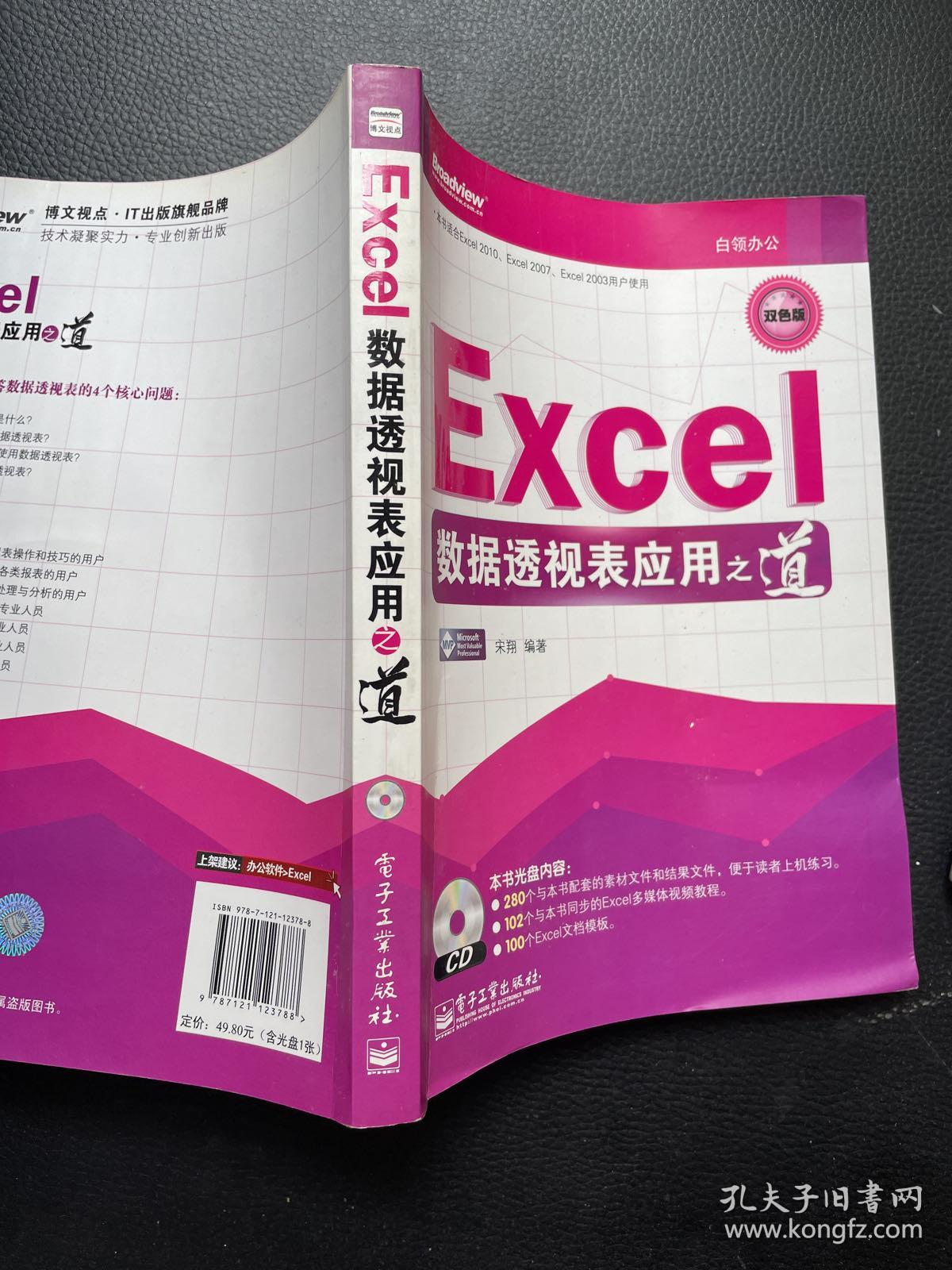






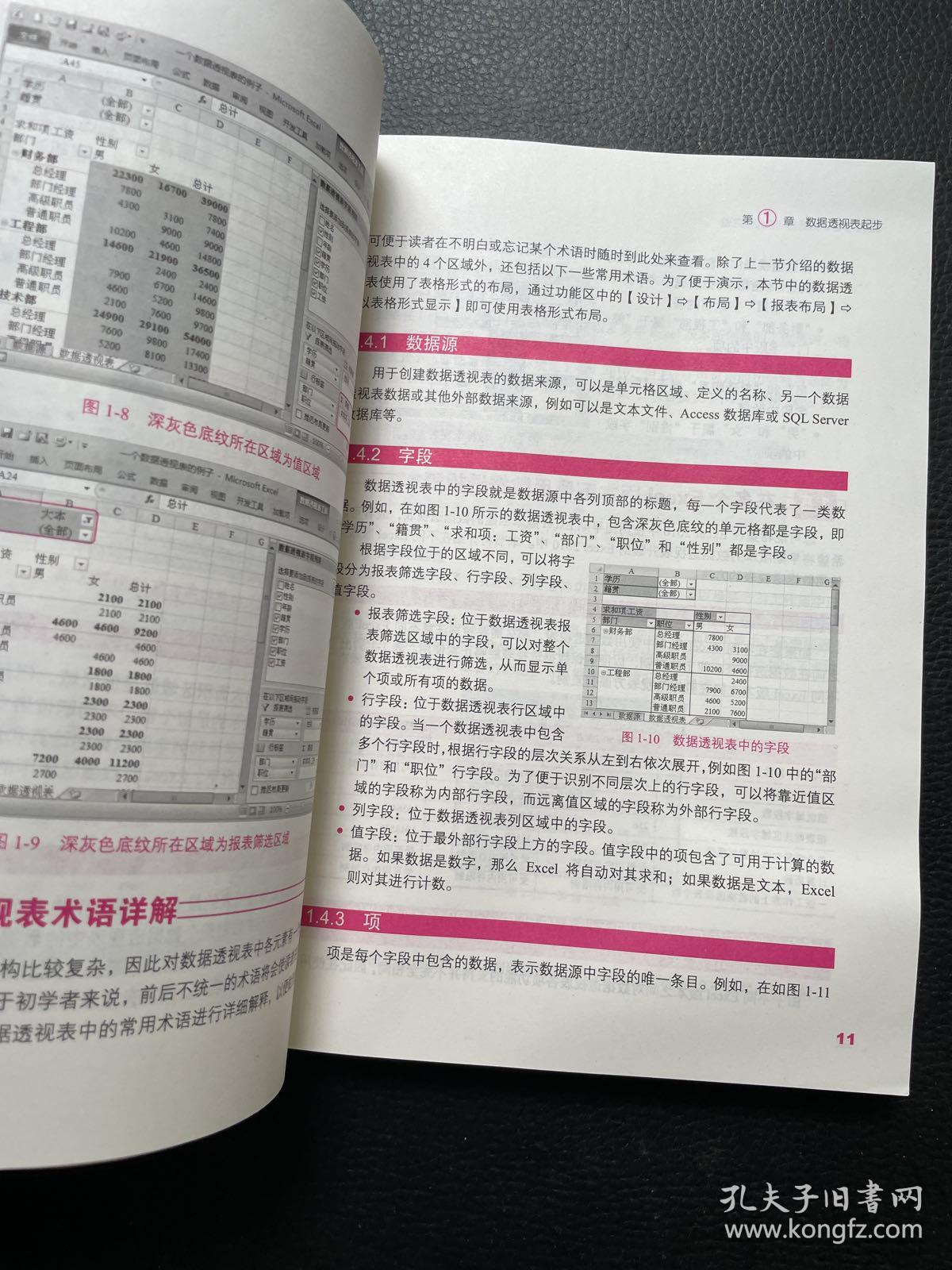
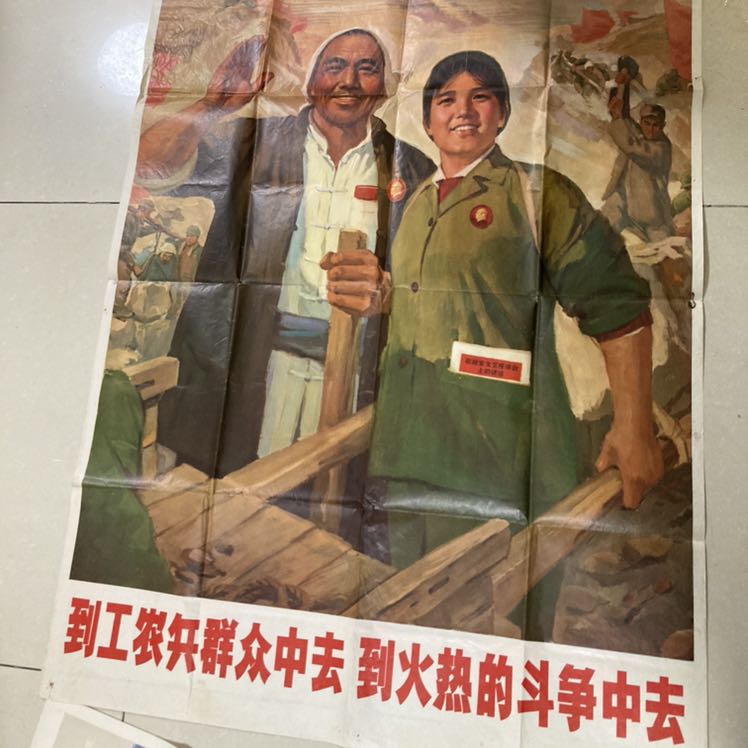
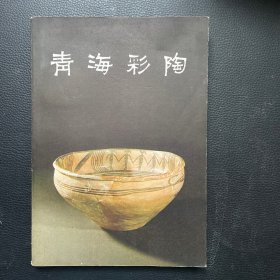
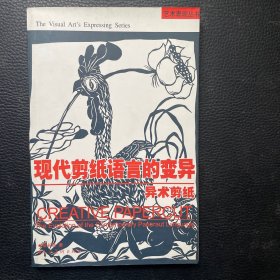

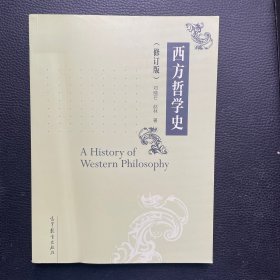

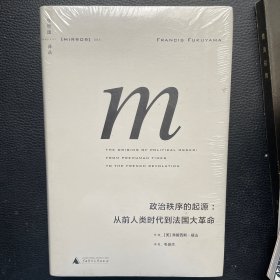
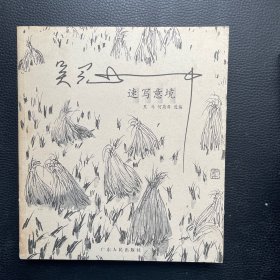
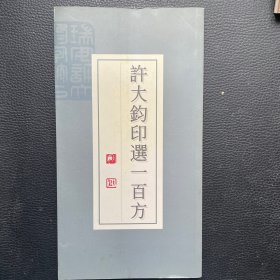
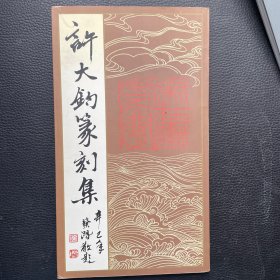

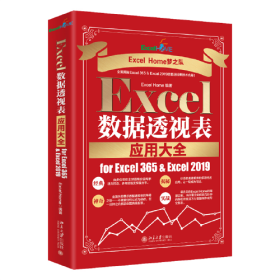
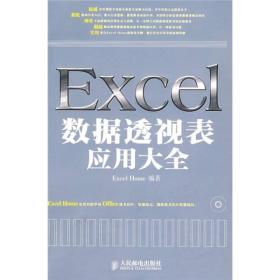


以下为对购买帮助不大的评价